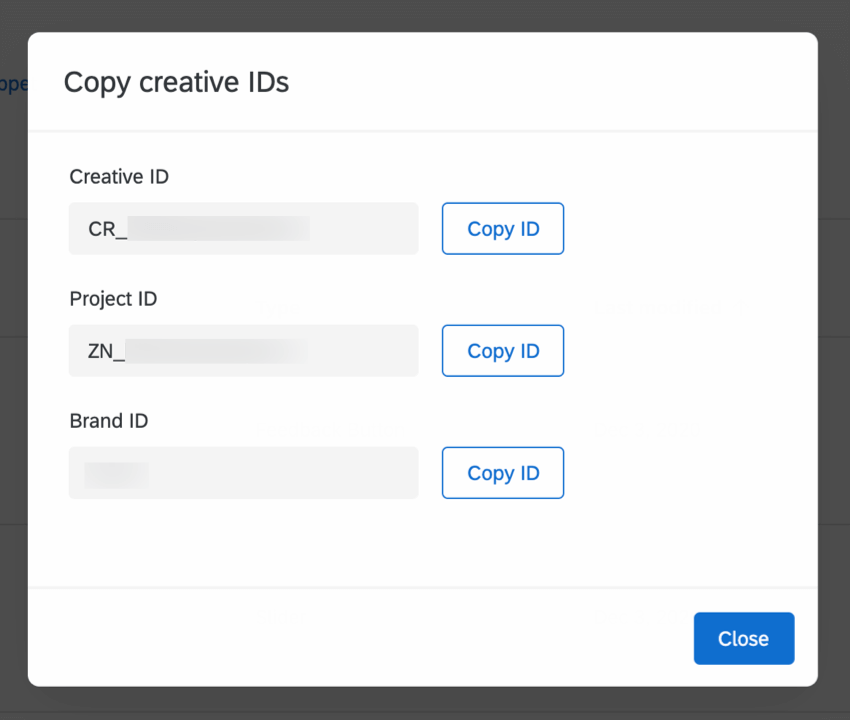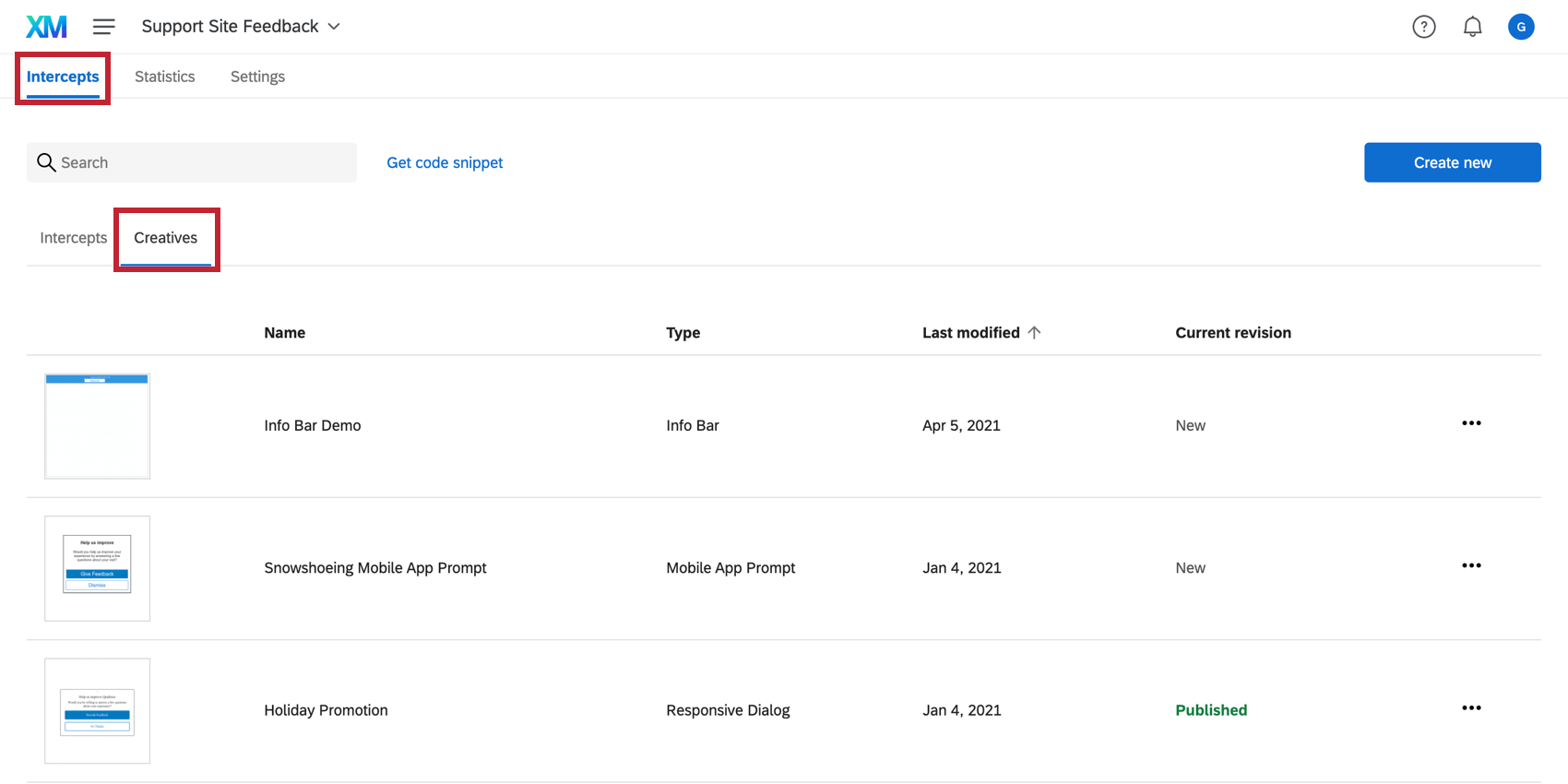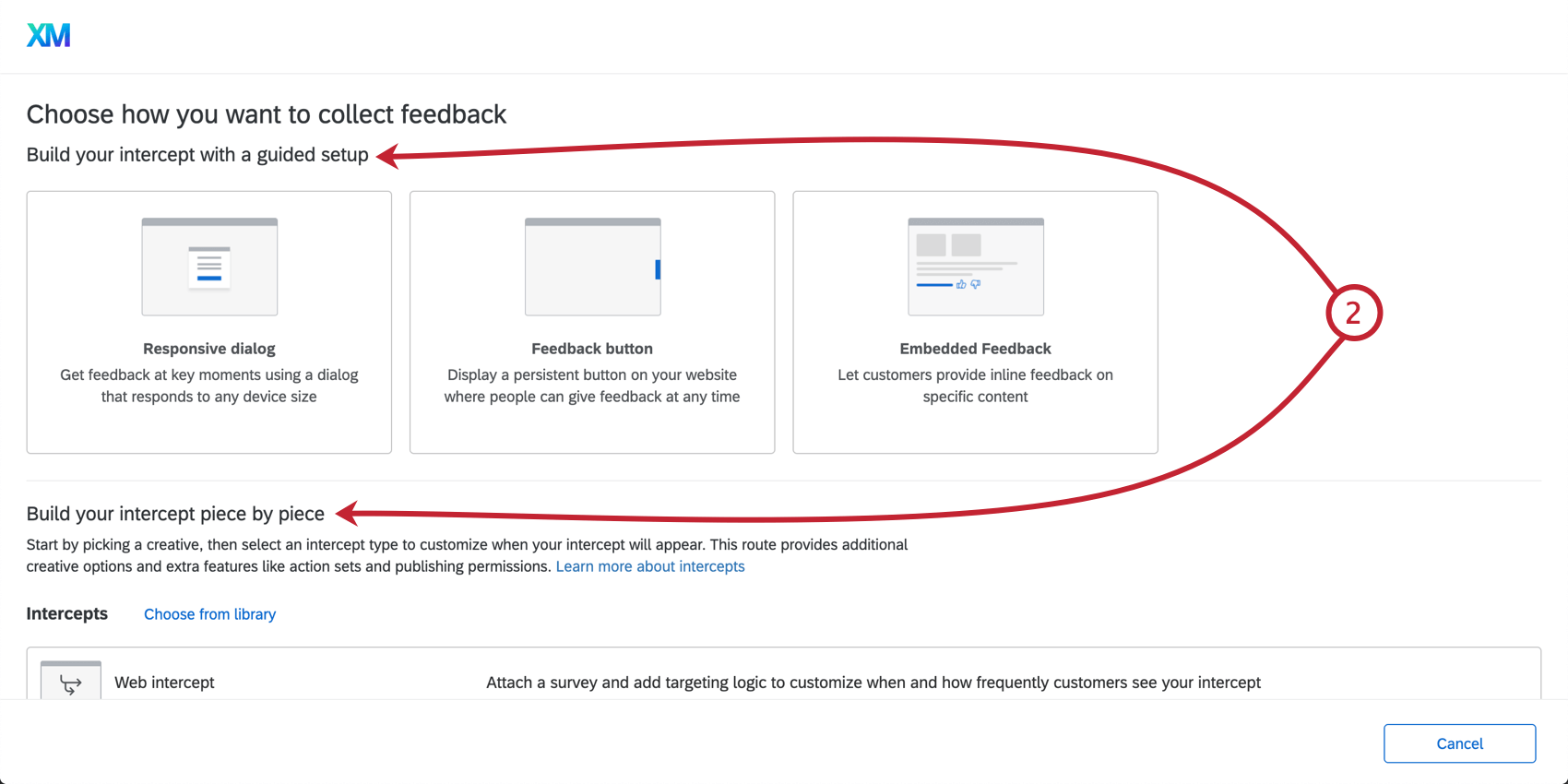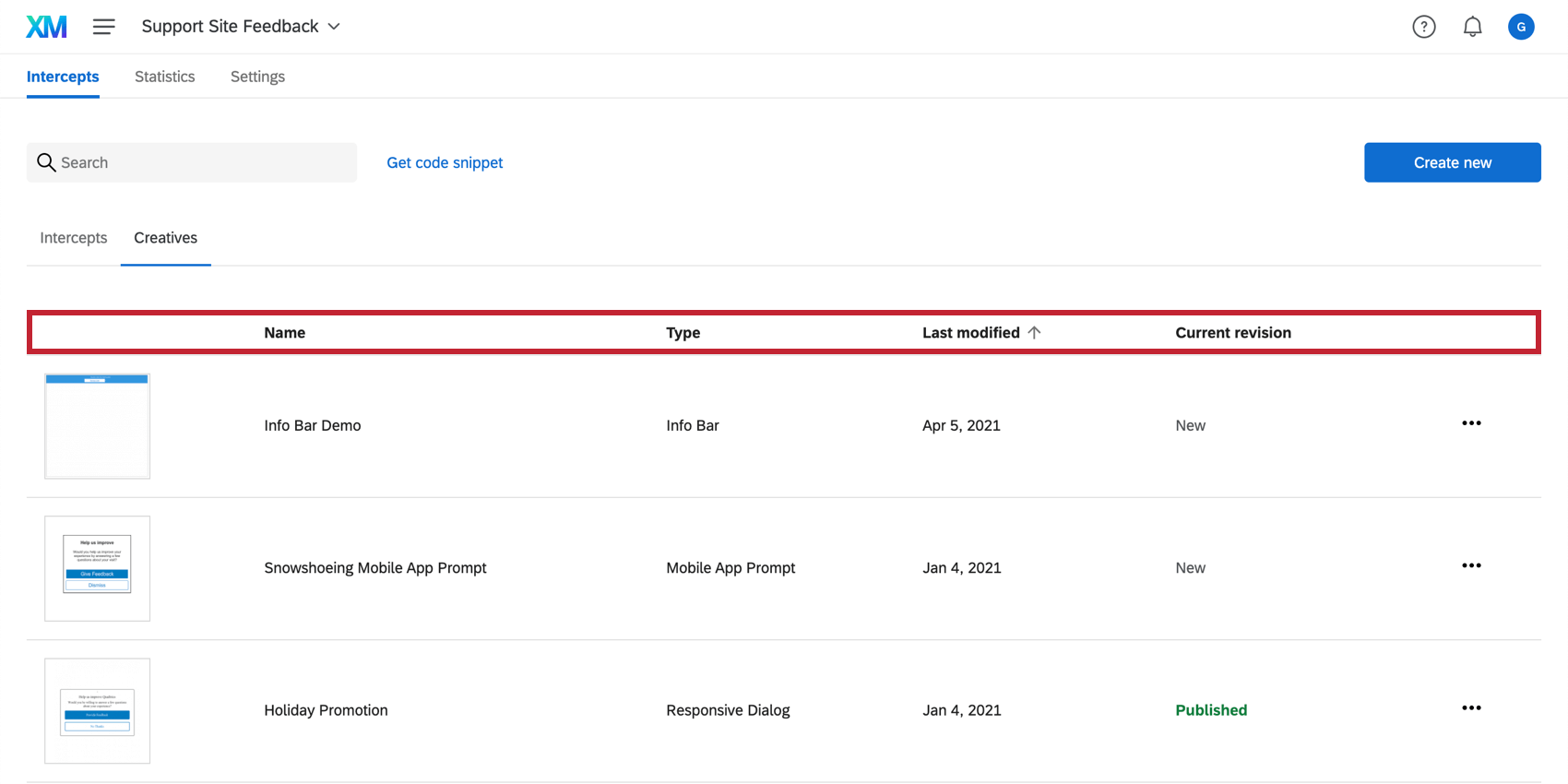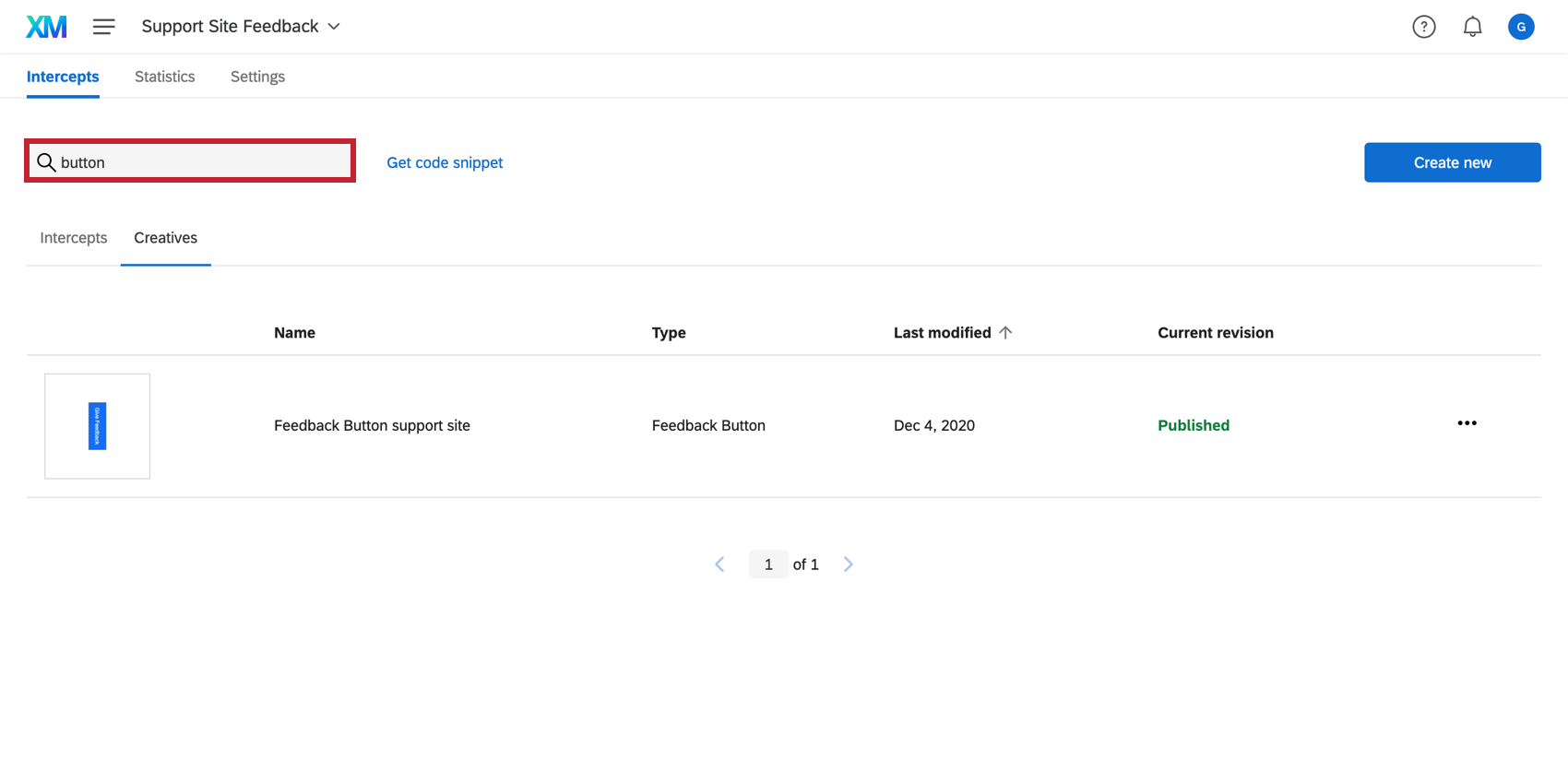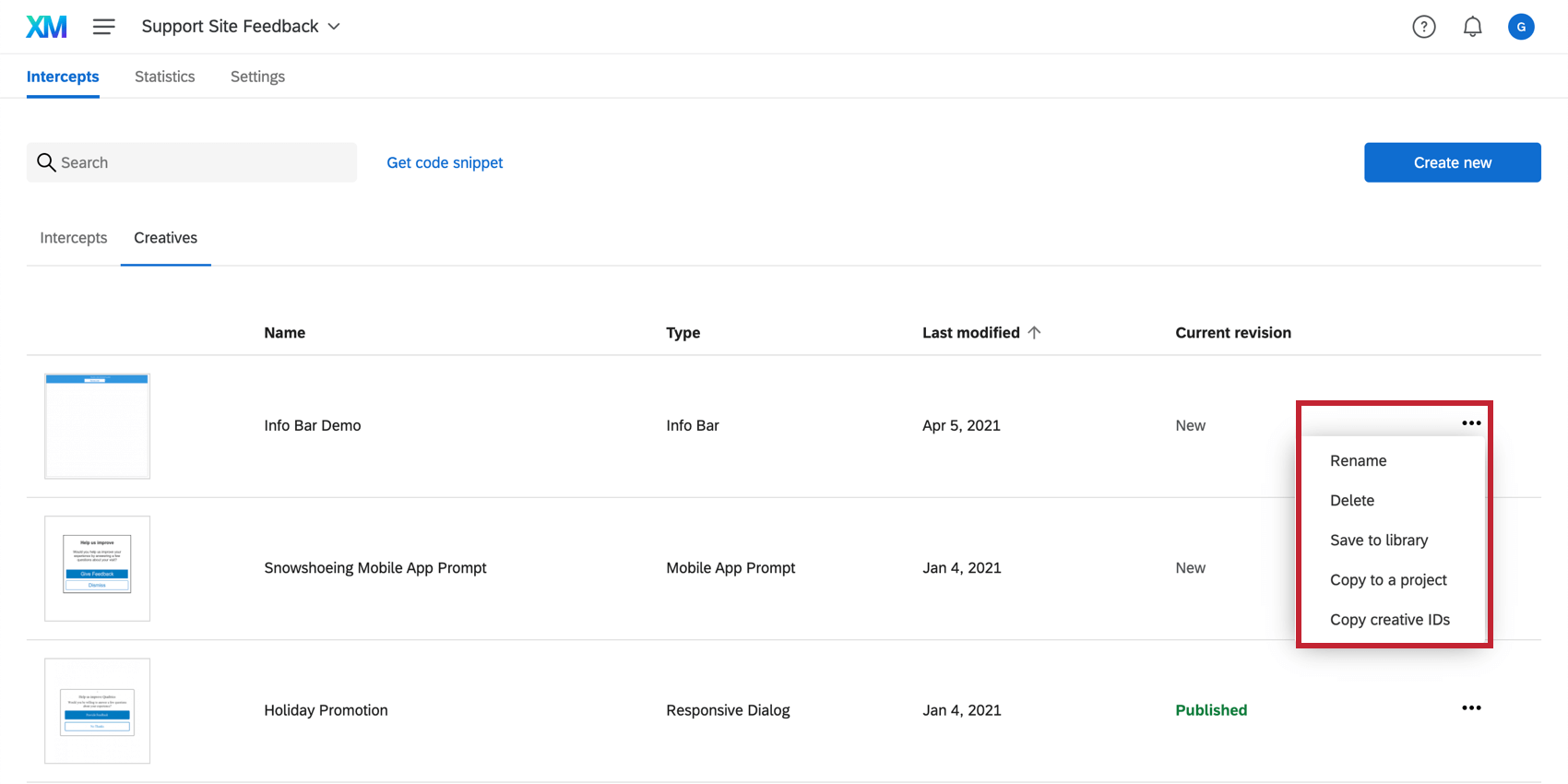Navegando por la pestaña Creatividades
Acerca de la navegación por la pestaña Creatividades
La pestaña Creatividades es donde generas creativos. Antes de comenzar, es útil familiarizarse con cómo está organizada esta pestaña.
Agregar una nueva Diseño
Para agregar una nueva diseño, deberá navegar hasta la Creativos pestaña en la sección Interceptos.
Generando una nueva Diseño
- Hacer clic Crear nuevo.
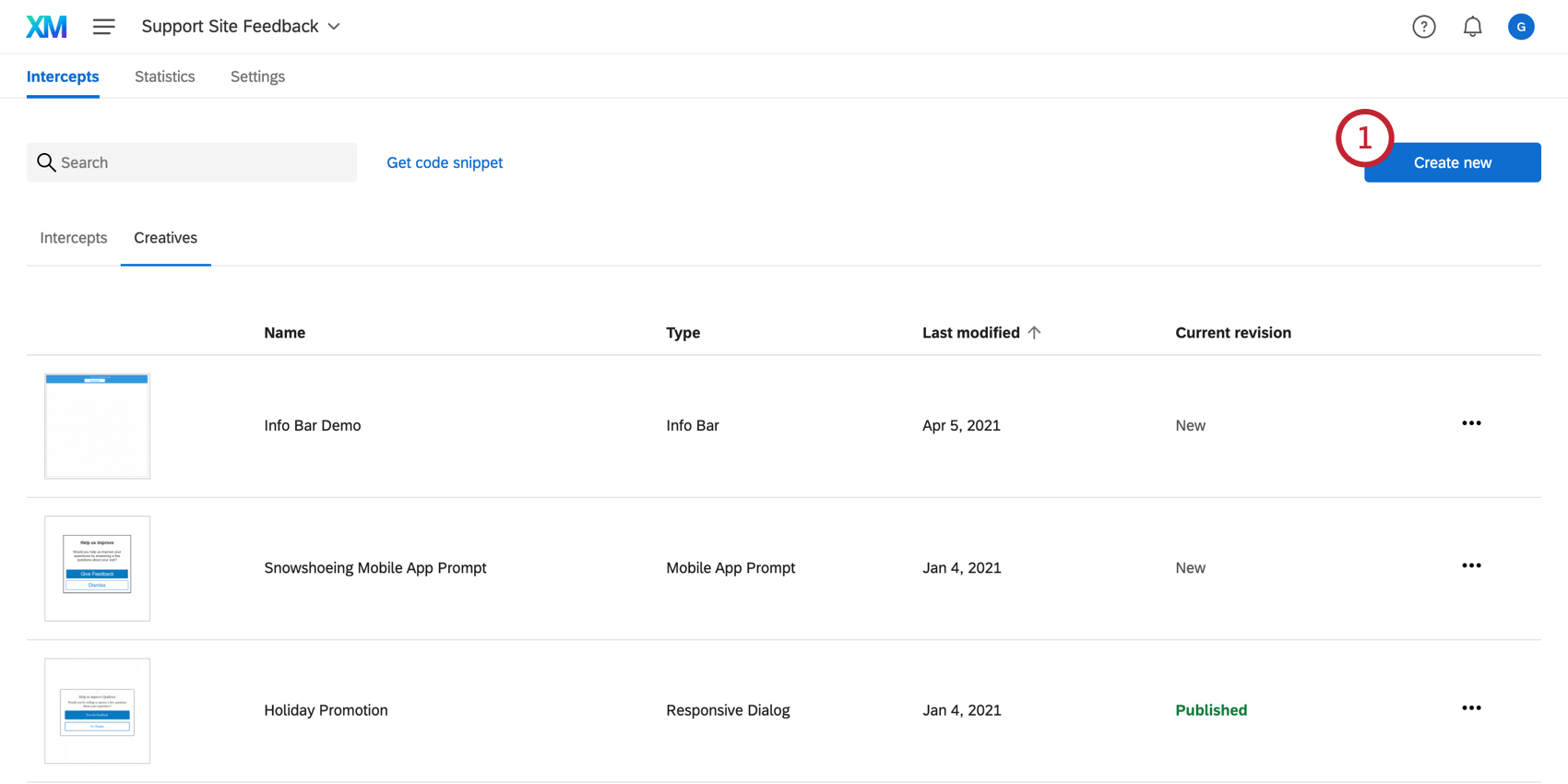
- Puedes elegir construir tu intercept con una configuración guiada o construir tu intercept pieza por pieza. En esta sección se describe cómo crear una diseño separada de una intercept, así que desplácese hacia abajo hasta la Construye tu intercept pieza por pieza título.
Consejo Q: Si, en lugar de crear un diseño independiente, desea recibir asistencia durante todo el proceso, no dude en utilizar nuestra configuración guiada para proyectos de Website/App Información . Si utiliza la configuración guiada, se le solicitará que agregue un diseño, conecte su encuesta y configure su intercept. Para obtener más información sobre la configuración guiada, visite Elija cómo desea recopilar Opinión.
- Seleccione una Diseño Para empezar. En este ejemplo, no realizamos la configuración guiada, por lo que seleccionaremos una diseño en la sección Creatividades.
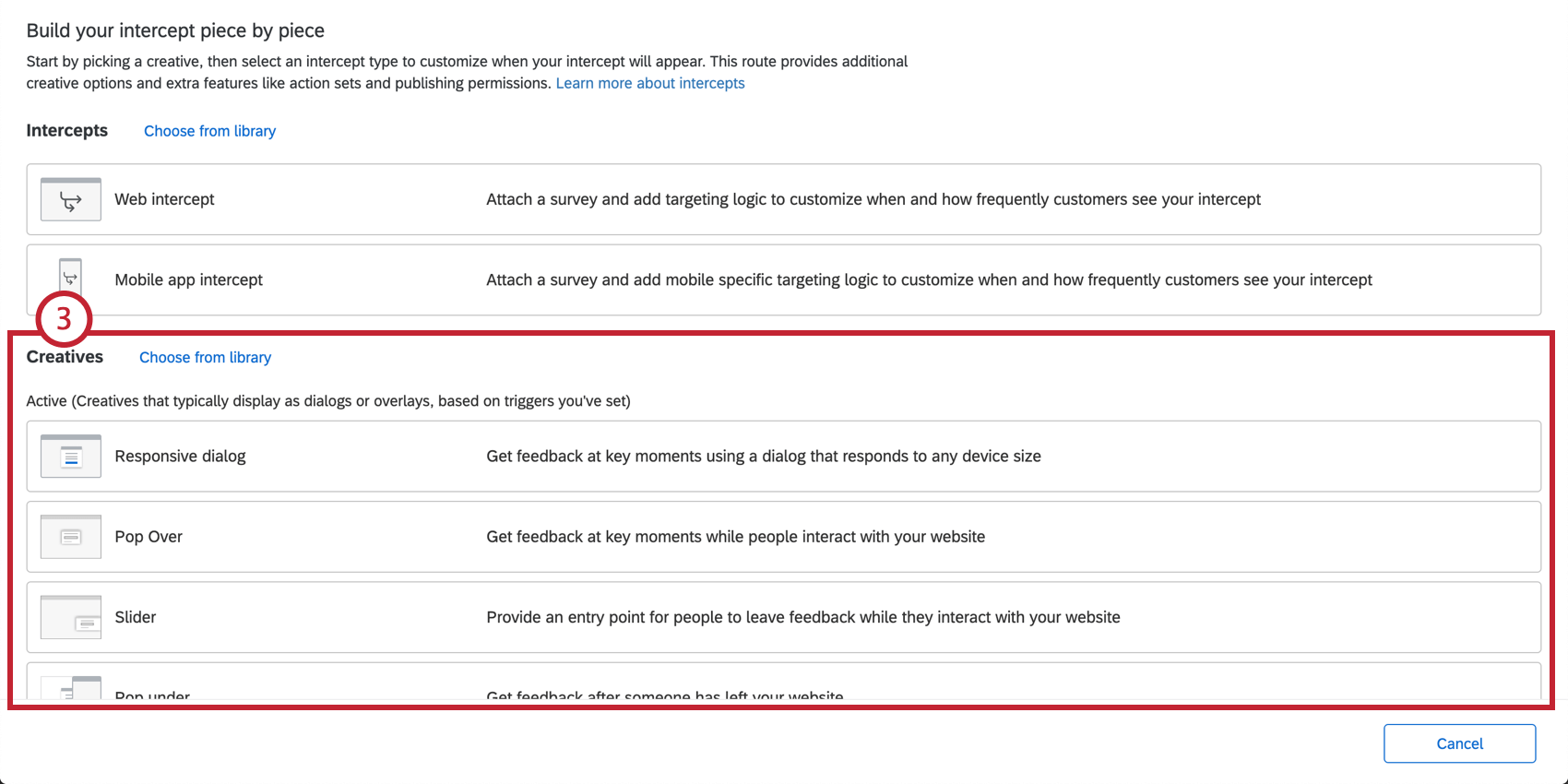
- Introduzca un nombre para su diseño.
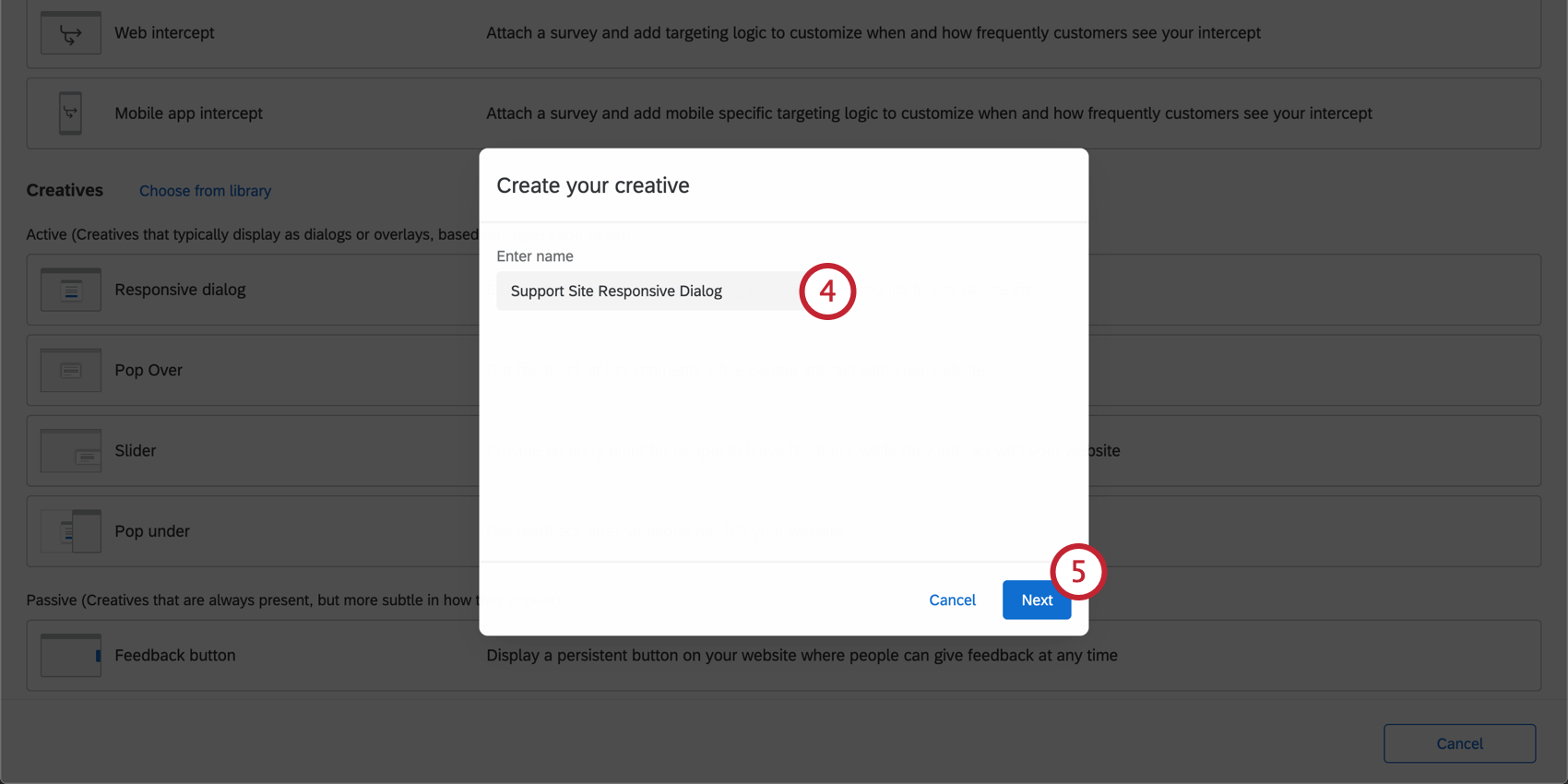
- Hacer clic Siguiente.
- Ahora estás listo para edita tu diseño.
Generar un Diseño desde la Biblioteca
- Hacer clic Crear nuevo.
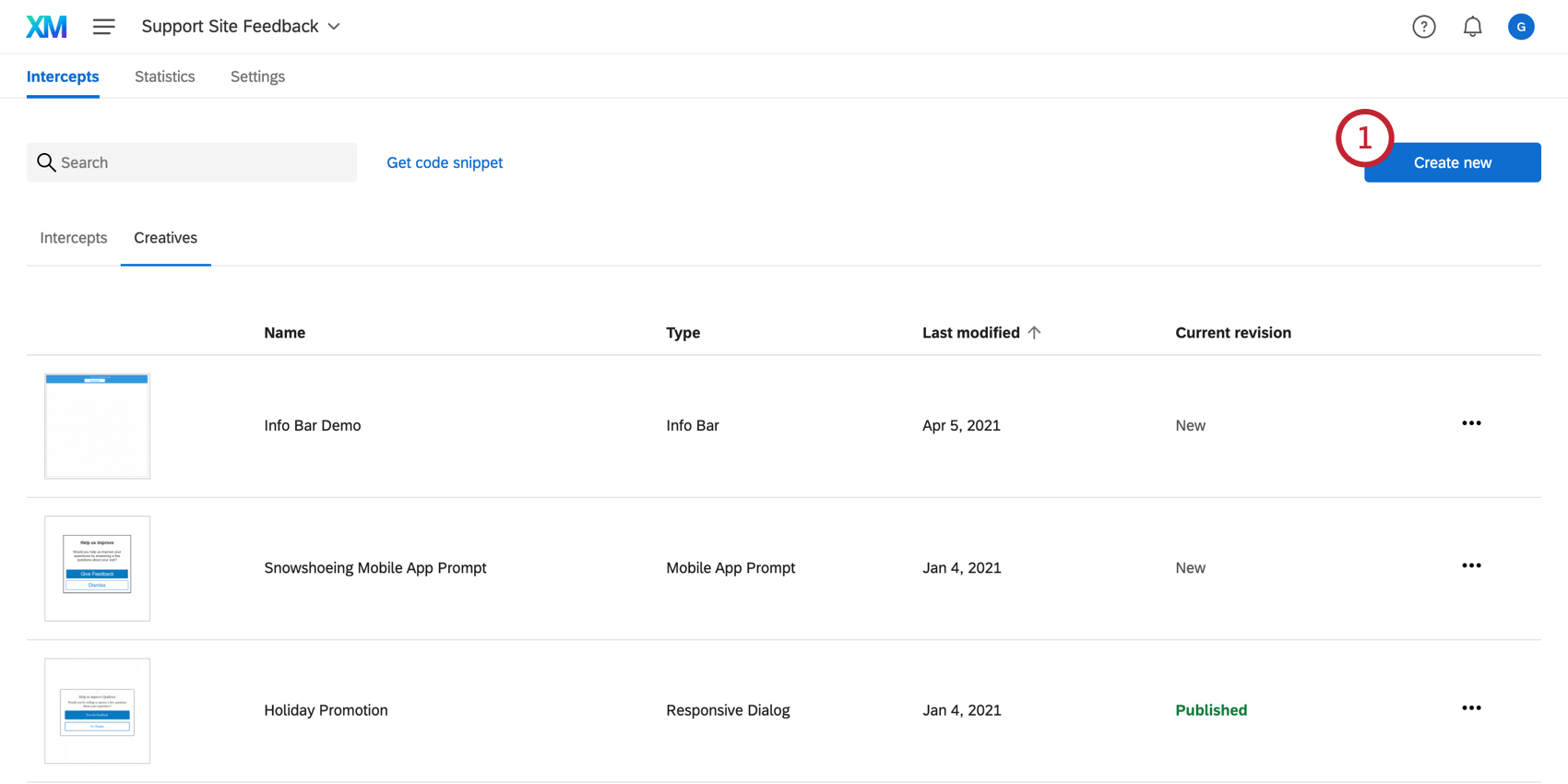
- Seleccionar Elija de la Biblioteca siguiente al encabezado Creatividades.
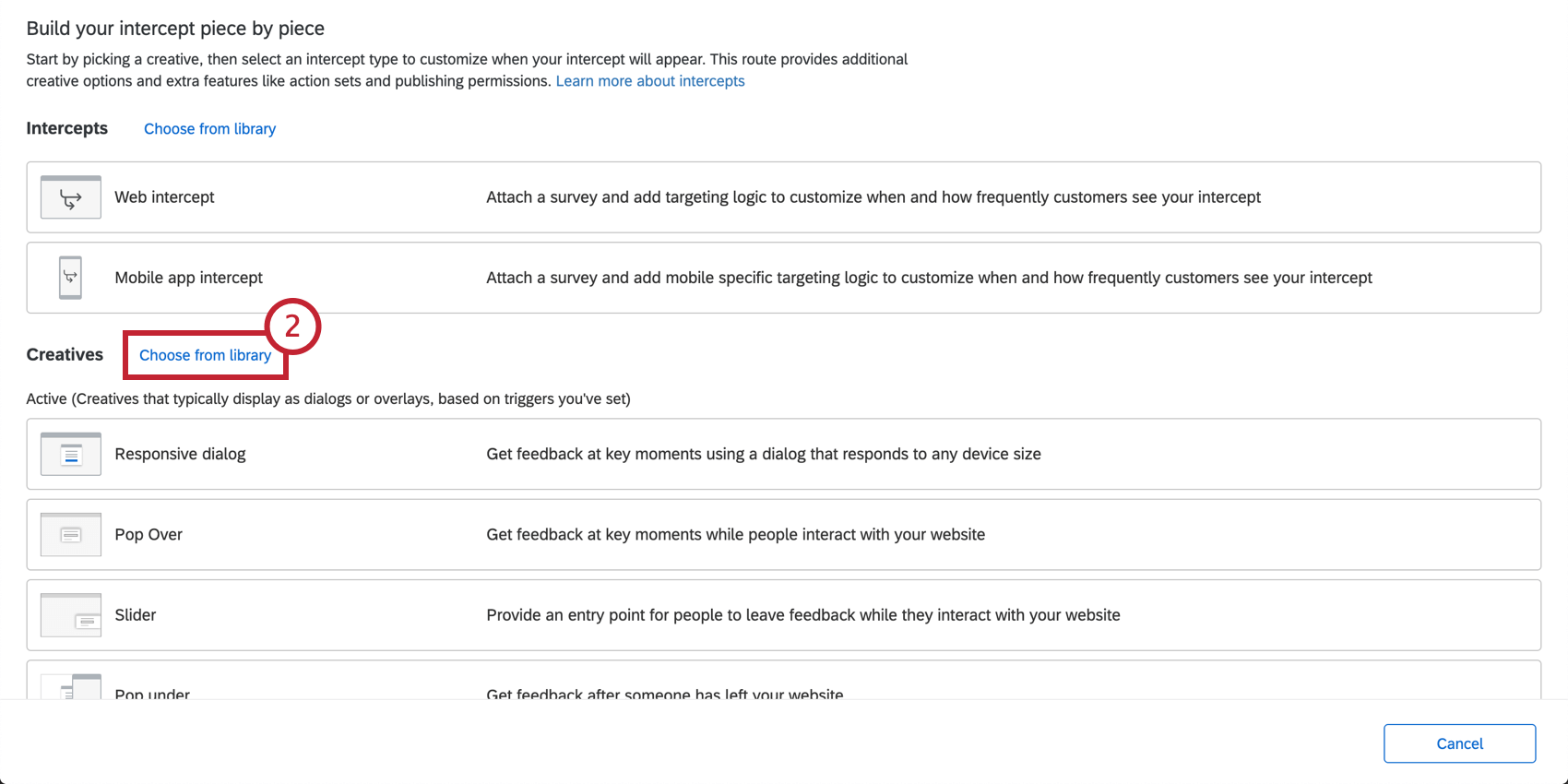
- Nombra el diseño.
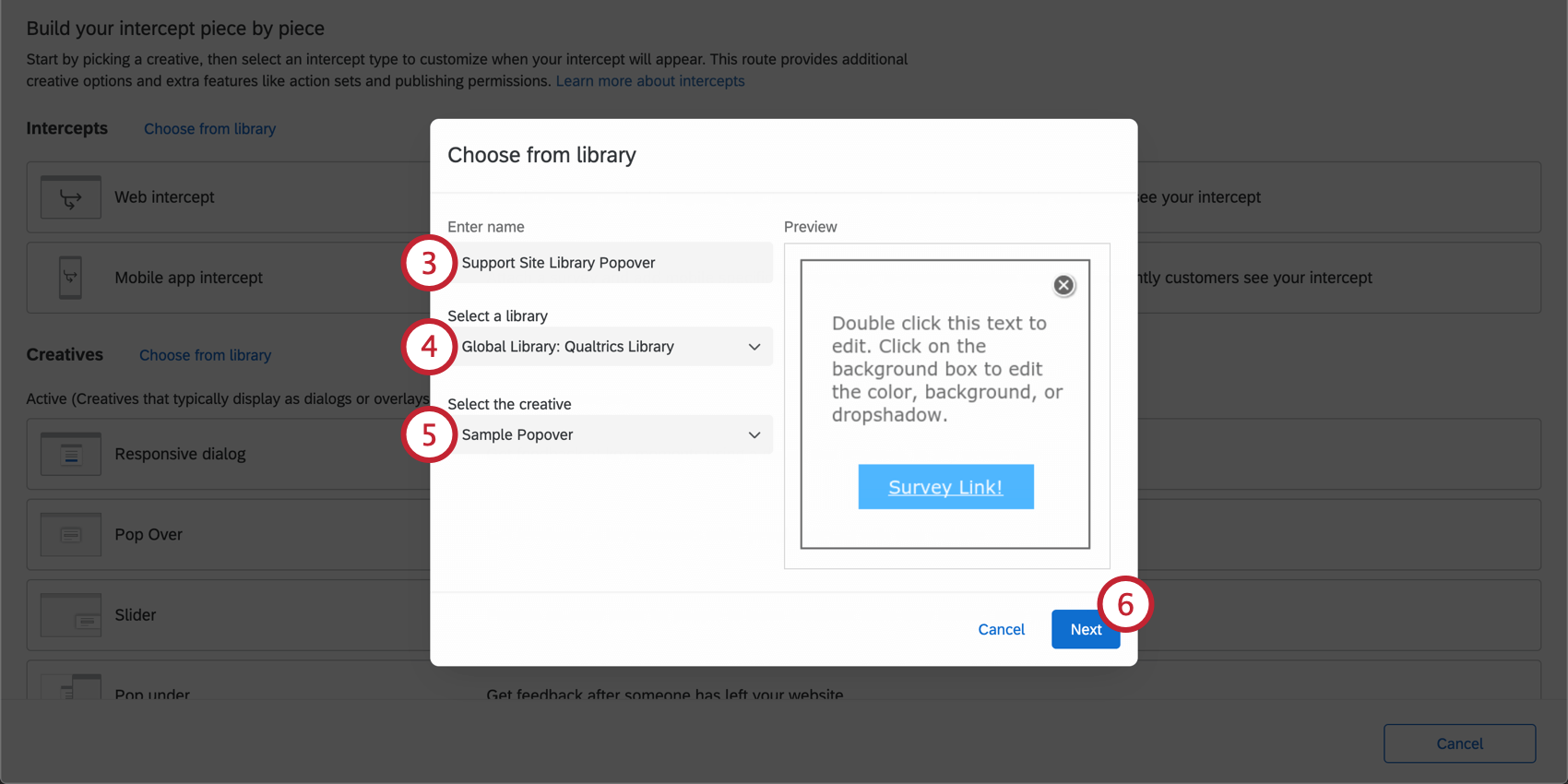
- Seleccione una biblioteca donde previamente guardaste una diseño.
- Selecciona el diseño que deseas utilizar.
Consejo Q: A continuación aparecerá una vista previa del diseño para que puedas verificar que hayas seleccionado el correcto.
- Haga clic en Siguiente.
Búsqueda y clasificación de creatividades
Puede ordenar su lista de creativos por su nombre (en orden alfabético), por tipo, última modificación y por revisión actual (Publicado o no publicado).
La barra de búsqueda le permite encontrar creatividades por palabras clave en el Nombre o Tipo. Por ejemplo, si buscas “Pop”, no solo encontrarás todos los elementos creativos que tengan “pop” en el nombre, sino también todos los pop-overs, pop-ups y pop-unders del proyecto.
Menú desplegable de acciones Diseño
Haga clic en el menú desplegable situado en el extremo derecho del diseño para revelar una lista de acciones.
- Rebautizar: Cambiar el nombre del diseño.
- Borrar: Eliminar permanentemente la diseño. Preste atención a la advertencia antes de hacer clic Borrar.
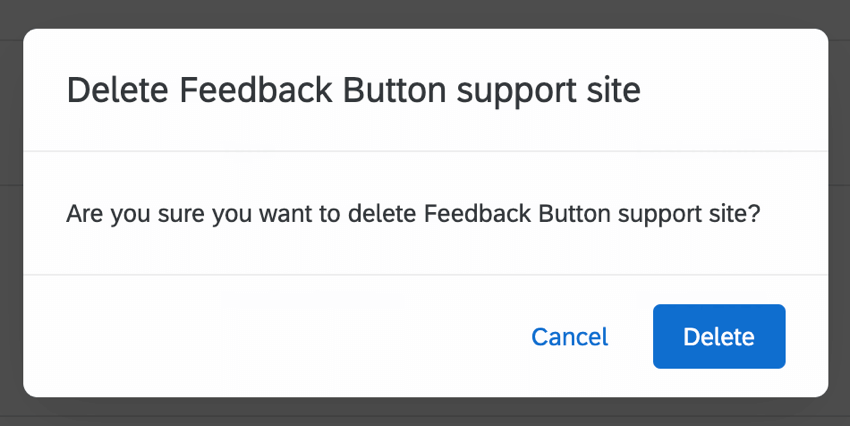
- Guardar en la Biblioteca: Guarde el diseño en una Biblioteca de su opción, para que pueda copiarse en diferentes proyectos más adelante.
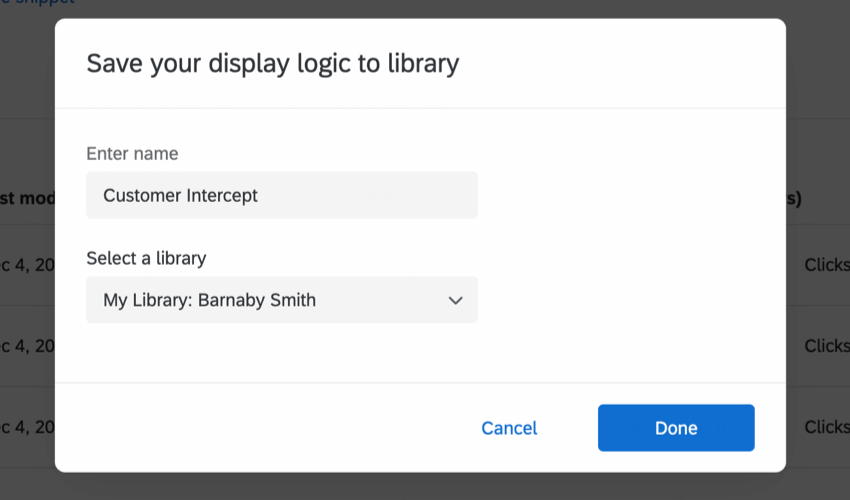
- Copiar a un proyecto: Crea una copia del diseño para un proyecto de tu opción.
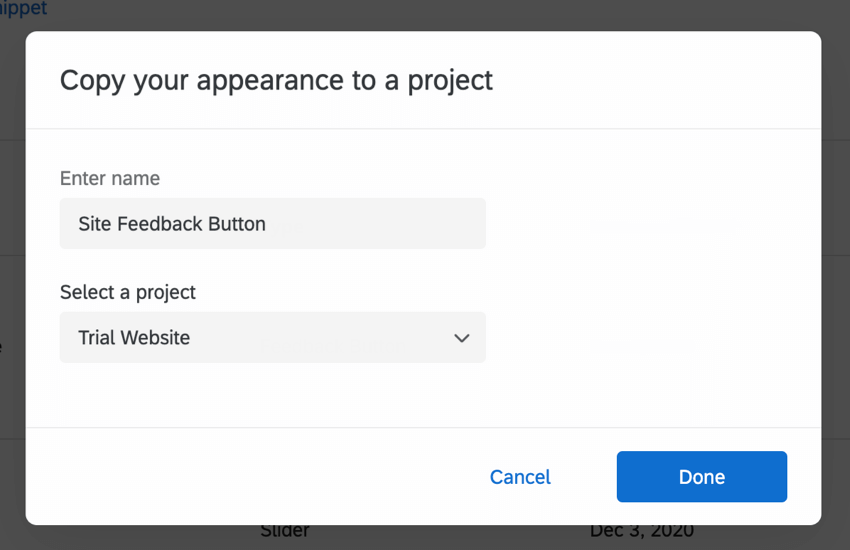
- Copiar identificaciones Diseño : Copie los ID diseño haciendo clic en Copiar ID siguiente al ID deseado.